Реклама
У животу постоје случајеви када су правила непријатна. Међутим, када су у питању апликације попут Оутлоока, правила могу бити штедници живота, спасиоци времена и елиминатори нереда. Било да користите Оутлоок 2016 на радној површини или Оутлоок.цом на вебу Мицрософт Оутлоок Веб Вс. Десктоп: Који је најбољи за вас?Оутлоок.цом је моћан мрежни клијент е-поште који долази бесплатно са Оффице Онлине. Али да ли се Оутлоок на вебу може надметати са рачунаром на радној површини? Наше упоређивање са Оутлооком помоћи ће вам да одлучите сами. Опширније , правила су доступна за помоћи да се организујете Како проћи кроз е-пошту у програму Мицрософт ОутлоокНе дозволите да ваше е-поруке монополизирају дан, користите ове Оутлоок савете да бисте преузели контролу над примљеним поштом. Опширније .
Шта су тачно правила?
За Оутлоок правила су алати које можете користити за аутоматско премештање и означавање е-поште као и за упозоравање на одређене. Једном када поставите правило, за све нове поруке које стигну у вашу пошту примљено је брига о вама према било којим правилима која поставите за то.

Правила се обично користе за примљене поруке, али их можете креирати и за е-поруке које шаљете. На пример, можете бити обавештени када вам е-пошта буде достављена и прочитана или одлучите да одложите испоруку Како се присјетити е-поште у програму Оутлоок након што сте је послалиДа ли сте га икада касније послали и пожалили? Сви смо били тамо, желећи да можемо да поништимо слање. Показујемо вам како да опозовете е-пошту у Оутлооку или одложите слање у Гмаил-у. Опширније током одређеног времена.
Како се правила могу користити?
И у послу и у личним ситуацијама, правила у програму Оутлоок могу вам пружити ефикасну организацију ваших порука и обавести вас о важним ставкама. Ево неколико основних примера на које вероватно можете да се повежете.
- Нека све поруке е-поште са одређеног контакта затраже упозорење на радној површини.
- Нека се све поруке е-поште с одређеном ријечју у насловној линији премјесте у одређену мапу.
- Избришите све поруке е-поште с одређеним текстом у тијелу поруке.
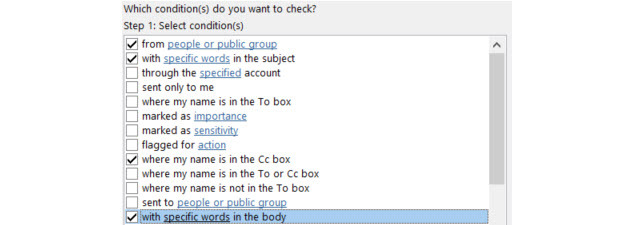
Правила могу бити детаљна и напредна колико желите јер постоји доста различитих могућности. Ево неколико случајева где можете дефинисати више параметара.
- Нека све поруке е-поште с одређеног контакта с одређеном ријечју у линији предмета репродуцирају прилагођени звук упозорења.
- Нека се све поруке е-поште с прилозима унутар одређеног распона величине и датума преселе у одређену мапу.
- Означите све е-поруке на којима се налазите на ЦЦ линији и које испуњавају захтеве и означене као важне.
Како се правилима може приступити?
Оутлоок 2016
Ако користите Оутлоок 2016 на радној површини, видећете Правила на врху у Потез одељку када сте на Кућа картицу.
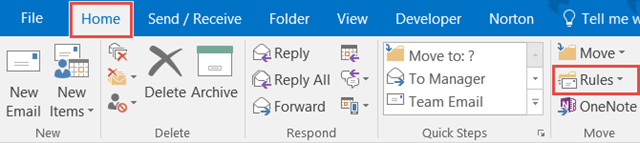
Ако имате отворену поруку, видећете Правила на врху када сте на Порука картицу. Када кликнете Правила, имате брзе опције за тренутно приказану поруку Увек се крећите поруке е-поште од тог пошиљаоца или посебно послане вама у одређену фасциклу. Такође имате могућности да Креирајте правило или Управљање правилима и упозорењима.
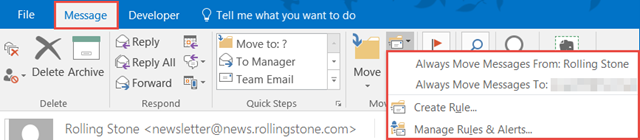
Оутлоок.цом
Ако сте користећи Оутлоок.цом у вашем прегледачу Оутлоок.цом добија напредна правила, поништавање функције, линијски одговор и још много тогаСада се свим корисницима Оутлоок.цом нуде четири нове функције чији је циљ да вам олакшају живот е-поште: напредна правила за сортирање, поништавање функције, линијски одговори и побољшана функција за ћаскање. Опширније , кликните горњу десну икону зупчаника и изаберите Управљање правилима. На следећем екрану видећете листу активних правила.
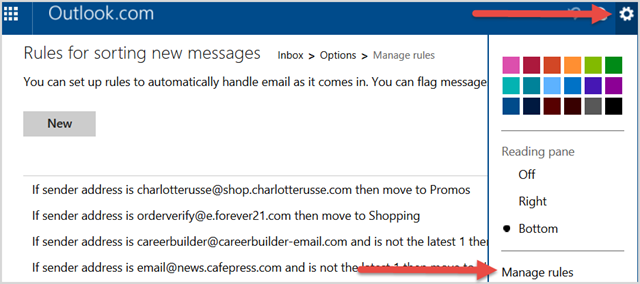
Како се правила могу додавати и креирати?
Оутлоок 2016
Овде почиње права магија. Можете одабрати једну од горе описаних радњи брзог правила и пребацити поруке са одређеним пошиљатељем или само оне које су вам послане једноставним кликом. Али, ако желите да се детаљније упознате са својим правилима, имате одређене потребе или желите да се боље организујете, Оутлоок вас дефинитивно покрива.
У програму Оутлоок 2016 изаберите Правила из вашег горњег менија, а затим Креирајте правило. Затим ћете видети скочни прозор са уобичајено кориштеним условима и радњама правила. Можете да означите више од једног потврдног оквира да бисте сузили услове. По потреби се може одабрати и више од једне акције.
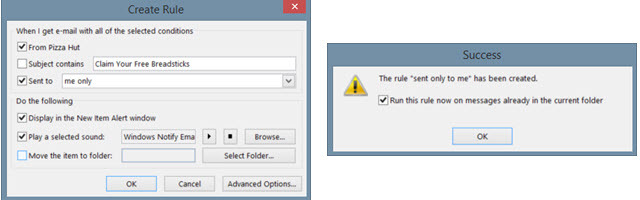
Када завршите, кликните ок. Прозор за потврду омогућиће вам да означите оквир за покретање правила о порукама у тренутној мапи, што је згодно за бригу о већини порука на које се правило односи. Такође можете да изаберете Напредне опције дугме за више параметара, што је описано у наставку.
Поред тога, можете да изаберете Управљање правилима и кликните Ново правило. Изаберите врсту правила са којом желите да започнете са листе која се може уређивати на следећем екрану и кликните на Следећи. Тада ће вам бити представљен документ Визард за правила, који је исти прозор који искаче ако одлучите Напредне опције Горе поменути.
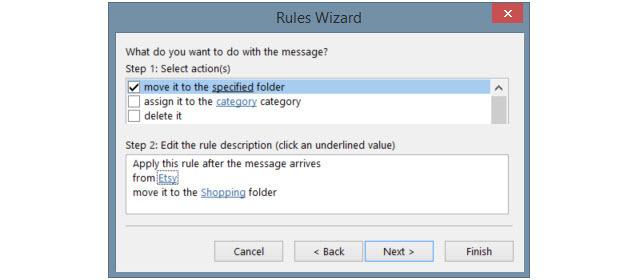
Користићете потврдне оквире за обележавање онолико услова колико желите. Како је сваки од њих обележен, биће приказан у пољу 2. корака испод њега. У том кораку 2, користићете везе да одредите параметре.
На пример, ако сте одабрали да у поруци примените неко правило користећи одређене речи, кликнућете на термин конкретне речи а затим их унесите у следећем прозору. Кликните на Додати и све речи или изрази које желите применити приказаће се у пољу испод њега. Кликните на ок те ће речи или фразе заменити термин конкретне речи у кораку 2

Кликните на Следећи и додајте радње које би требало да се примењују на ваше правило. Овде поново можете одабрати више њих и конфигурирати параметре у пољу 2. корак ако је применљиво. На пример, ако сте одлучили да преместите копију е-поште у мапу, кликните одређена мапа да извршите свој избор. Кликните на ок а изабрана ставка појавит ће се у оквиру 2. корака.
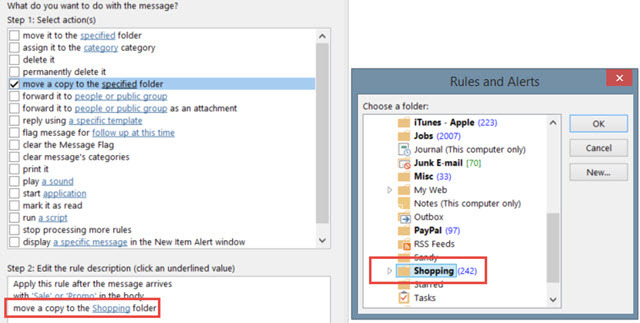
Можете одабрати више опција за своје правило кликом Следећи и ако сте готови, само кликните Заврши. Дајте свом правилу име, опционо га покрените у примљеној пошти и провјерите је ли потврдни оквир за укључивање правила означен. Кликните на Заврши и све сте спремни.
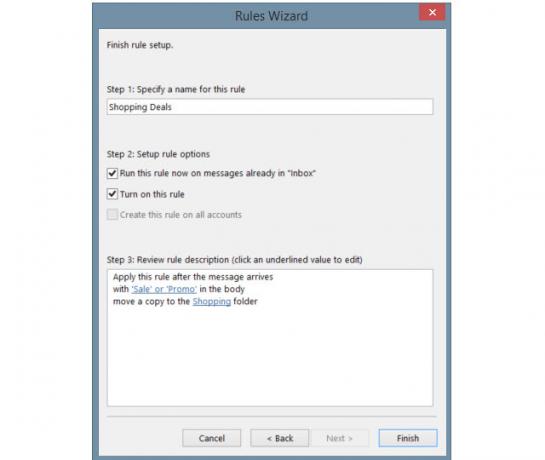
Оутлоок.цом
на Оутлоок.цом, кликните на икону зупчаника, изаберите Управљање правилима и кликните на Нова дугме. Користите исте врсте услова и радње као што је горе описано за верзију за радну површину, мада с ограниченим могућностима.
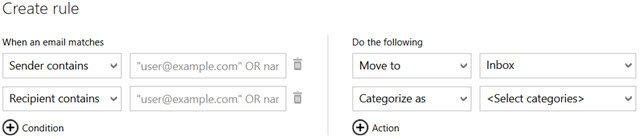
Прво одаберите стање с падајуће листе и унесите параметар поред њега. Затим одаберите акцију и поново одаберите параметар.
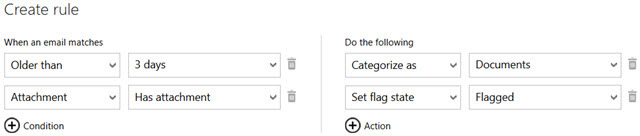
Можете да кликнете икону плус да бисте додали и услове и правила за робусније филтрирање. Ако се предомислите или погријешите, само притисните икону канте за смеће да бисте избрисали тај предмет. Када завршите, кликните Креирајте правило.
Како правила могу да раде за вас?
За рад и личну е-пошту правила могу бити врло корисна и ево само неколико примера.
За рад
- Нека све поруке е-поште од генералног директора репродукују звук аларма и прикажу упозорење на радној површини.
- Нека се све е-поруке вашег пројектног тима пребаце у фасциклу пројекта плус они из одређених чланова тима премештају се у одређене подмапе.
- Имати све поруке е-поште док ви нисте из канцеларије Како поставити е-пошту изван службеника за одговор у програму ОутлоокШта се догађа када комбинирате двонедељни одмор са ужурбаним радним животом? Када се вратите кући, имаћете џиновски пројекат: е-маилови! Чекај - зашто не би неке од њих аутоматизовао? Опширније , који имају прилоге унутар тог временског периода, означени су као праћења.
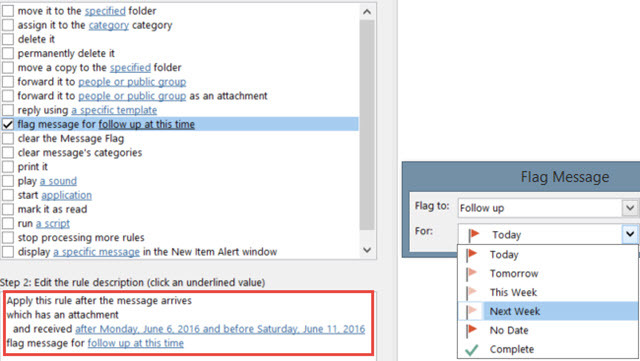
За лично
- Означите као важне и исписане све е-поруке вашег супружника.
- Имајте све поруке е-поште том речју стипендија у насловној линији или тијелу поруке прослиједити родитељима.
- Имајте све поруке е-поште из одређене продавнице рачун бити премештени у одређену фасциклу док су они са речју продаја бити обрисан.
Како се управљају правилима?
Оутлоок 2016
У радној верзији Оутлоока кликните Правила из менија и изаберите Управљање правила и упозорења. Овај прозор ће вам приказати сва активна правила која сте поставили. Можете да креирате ново правило или измените тренутно, копирате или избришете правило и покренете сва правила у одређеној мапи или у поштанском сандучићу. Ако изаберете Опције, такође можете лако да извозите или увозите своја правила.
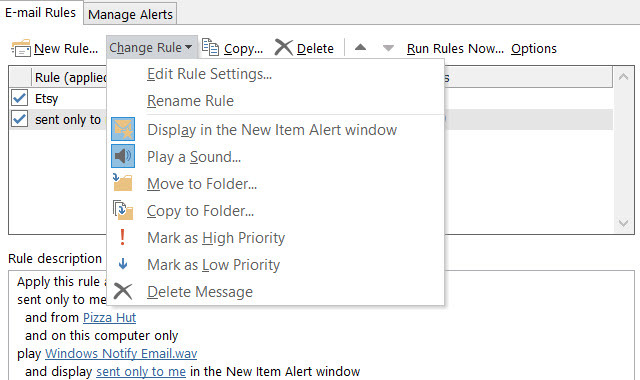
Оутлоок.цом
Ако је Оутлоок-ова верзија на мрежи, кликните врх иконе зупчаника и одаберите Управљање правилима, и видећете листу свих тренутних правила. Тада имате опције да их сортирате, избришете или измените.
Користите ли Оутлоок правила?
Можете уштедјети време у потрази за е-маиловима, бити у току са важним порукама и чувајте свој претинац без проблема Савјет МС Оутлоок: Како аутоматски организовати долазне поруке е-поште Опширније са Оутлоок-овим правилима. Једном када започнете са креирањем правила, то постаје брз и лак процес и може штеди вам време, енергију и гњаважу 6 најбољих пракси за Оутлоок да побољшате свој радни токАко потрошите било какву озбиљну количину времена користећи Оутлоок, требало би да истражите свој ток рада. Нека ваша е-пошта ради за вас и уштедите вријеме за важније задатке. Опширније низ пут.
Да ли користите правила? Ако јесте, јесу ли вам помогли и како? Ако не, зашто их нисте пробали? Слободно поделите своје коментаре испод!
Кредитна слика: Семафори од цхонлатхит_стоцк преко Схуттерстоцк
Са радом БС из области информационих технологија, Санди је радила дуги низ година у ИТ индустрији као руководилац пројеката, руководилац одељења и вођа ПМО-а. Потом је одлучила да следи свој сан и сада пише о технологији пуно радно време.